Bất cứ người dùng iPhone và iPad nào đều có thể dễ dàng nhận ra rằng phím Home là phím bấm vật lý duy nhất trên màn hình thiết bị. Nó chủ yếu được dùng để thoát ứng dụng và quay trở lại màn hình chính. Nhưng bạn có biết rằng phím Home có thể làm được nhiều hơn thế? Bài viết dưới đây sẽ tổng hợp toàn bộ những cách dùng thông dụng của phím Home.
Một số tính năng cơ bản của phím Home
- Gọi Siri: Giữ phím Home để có thể triệu hồi Siri ra và giúp bạn.
- Mở tính năng đa nhiệm (Multi-Tasking): Tại màn hình chính, nhấn liên tiếp 2 lần phím Home sẽ mở ra tính năng đa nhiệm, nơi mà bạn có thể nhìn thấy toàn bộ những ứng dụng mà bạn đang sử dụng. Bạn có thể tắt hoàn toàn ứng dụng không dùng nữa tại đây.
- Điều khiển ứng dụng nghe nhạc: Bạn có thể điều chỉnh âm lượng, dừng nhạc hoặc thay đổi bài hát tại màn hình khóa bằng cách nhấn phím Home để mở bảng điều khiển ứng dụng nghe nhạc lên. (tính năng này đã bị loại bỏ kể từ phiên bản iOS 7)
- Mở ứng dụng Camera: Tại màn hình khóa, nhấn phím Home và kéo màn hình từ trái sang phải để mở ứng dụng Camera (tính năng này cũng đã không còn kể từ phiên bản iOS 7)
- Mở trung tâm thông báo: Tại màn hình khóa, nhấn phím Home và kéo màn hình từ phải sang trái để mở bảng trung tâm thông báo (tính năng này cũng đã bị Apple khai tử từ phiên bản iOS 7)
- Điều khiển trợ năng (Accessibility Control): Bình thường, phím Home chỉ có thể phản ứng với việc nhấn một hoặc hai lần để kích hoạt tính năng, tuy nhiên chúng ta có thể cài đặt nhấn ba lần phím Home để kích hoạt một số tính năng nhất định. Để làm được điều này, vào Settings (cài đặt) > General (cài đặt chung) > Accessibility (trợ năng) > Accessibility Shortcut (Phím tắt trợ năng). Tại đây bạn có thể thấy lựa chọn để kích hoạt một trong sáu tính năng bằng cách nhấn phím Home ba lần: VoiceOver, Invert Colors (đảo ngược màu), Color Filters (bộ lọc màu), Reduce White Point (giảm điểm trắng), Zoom (thu phóng), Switch Control (điều khiển công tắc), AssistiveTouch.
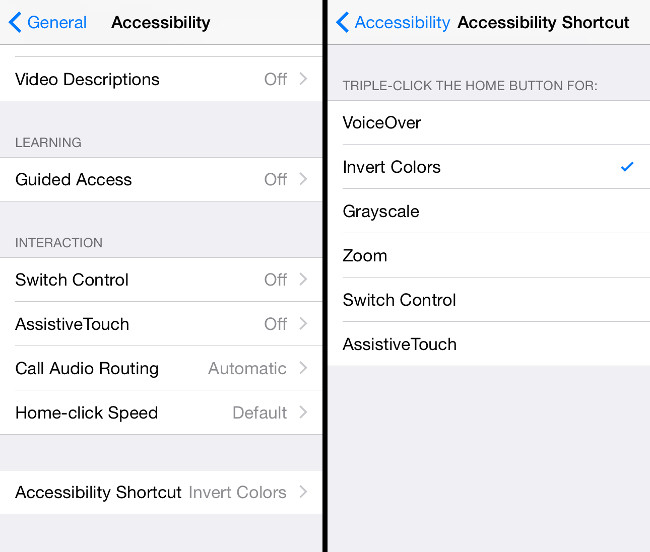
- Tắt trung tâm thông báo: Khi trung tâm thông báo đang được mở, bạn có thể tắt đi bằng cách nhấn phím Home.
- Tính năng mở khóa bằng vân tay (Touch ID): Đối với những dòng sản phẩm từ iPhone 5S cho đến iPhone 7S, phím Home sẽ có thêm một tính năng đặc biệt đó là mở khóa bằng vân tay hay còn gọi là Touch ID. Tính năng này sẽ làm tăng khả năng bảo mật của thiết bị.
- Tính năng tầm với (Reachability): Tính năng này được xuất hiện lần đầu tại iPhone 6 nhằm cho phép người dùng kéo giới hạn màn hình của thiết bị xuống dưới, giúp bạn có thể với tới những mục tiêu ở phía trên khi sử dụng bằng một tay. Kích hoạt tính năng này bằng cách chạm nhẹ 2 lần vào phím Home.
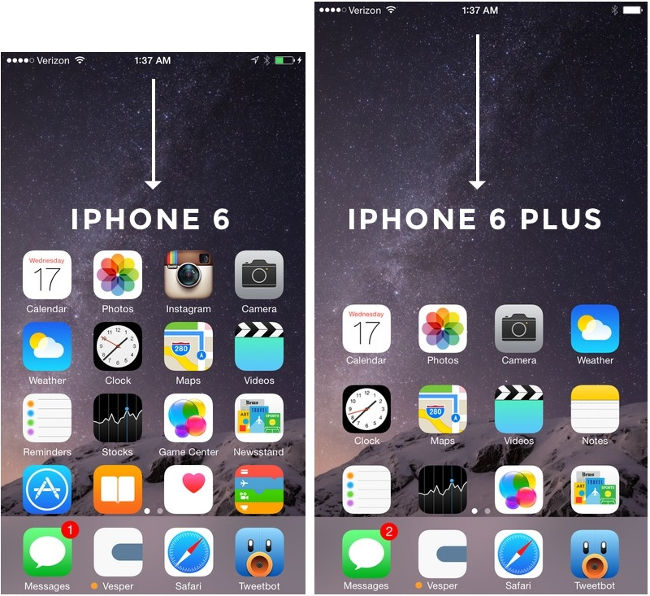
Một số tính năng mới của phím Home trong iOS 10
Tại dòng sản phẩm mới nhất của mình là iPhone 7 và iPhone 7S, Apple đã quyết định thay đổi toàn diện phím Home bằng cách loại bỏ phím vật lý duy nhất trên màn hình và thay vào đó là một phím cảm ứng. Thiết bị sẽ phản ứng dựa vào độ mạnh hay nhẹ mà bạn nhấn vào. Bởi thay đổi này, Apple đã thay đổi và bổ sung một số tính năng của phím Home tại phiên bản iOS 10 để tích hợp với iPhone 7 và iPhone 7S, cụ thể như sau:
- Giữ ngón tay để mở khóa: Phiên bản mới nhất của Touch ID cho phép bạn mở khóa màn hình bằng một cách duy nhất đó là đặt và giữ ngón tay vào phím Home thay vì phải nhấn. Nhưng bạn có thể thay đổi lại như cũ bằng cách vào Settings (cài đặt) > General (cài đặt chung) > Accessibility (trợ năng) > Home Button (nút Home), sau đó tắt chế độ Rest Finger to Open (giữ ngón tay để mở) đi.
- Điều chỉnh tốc độ nhấn: Bạn có thể thay đổi tốc độ nhấn khi phải sử dụng thao tác nhấn 2 hoặc 3 lần phím Home bằng cách vào Settings (cài đặt) > General (cài đặt chung) > Accessibility (trợ năng) > Home Button (nút Home).
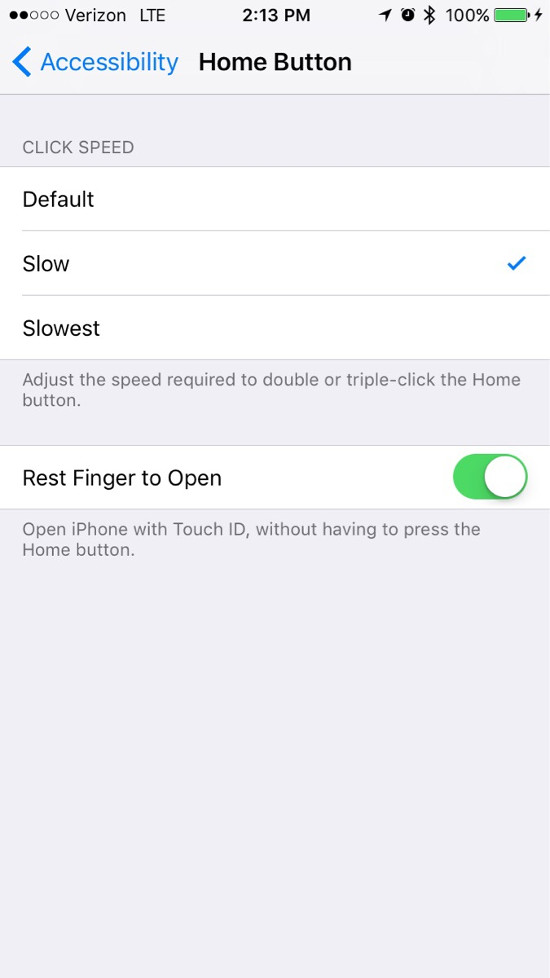
Một số tính năng đặc biệt của phím Home tại một số phiên bản iOS trước đó
Tại một số phiên bản iOS trước đó, Apple đã thiết kế một số tính năng cho phép người dùng sử dụng phím Home với nhiều lựa chọn hơn. Tuy nhiên những tính năng đó đã bị loại bỏ tại những phiên bản sau này.
- IOS 8: Nhấn phím Home 2 lần không chỉ làm xuất hiện tính năng đa nhiệm Multi-Tasking mà còn làm xuất hiện thêm một số liên hệ gần đây mà bạn thực hiện. Tại phía trên của màn hình sẽ xuất hiện một số biểu tượng cho thấy một số liên hệ mà bạn đã gọi hoặc nhắn tin gần đây, cũng như những liên hệ ưa thích mà bạn đã đánh dấu trong mục ứng dụng điện thoại. Tuy nhiên tính năng này đã bị loại bỏ tại phiên bản iOS 9.
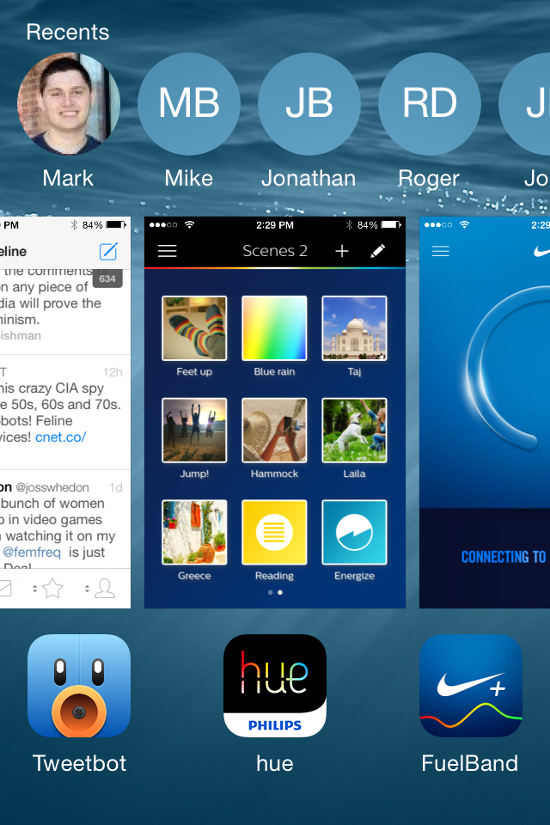
- IOS 4: Phiên bản iOS này cho phép người dùng nhấn 2 lần phím Home để mở tính năng đa nhiệm Multi-Tasking. Ngoài ra nó còn mở ra chế độ tìm kiếm Spotlight Search tool khi bạn nhấn vào màn hình.
- IOS 3: Nhấn 2 lần phím Home trong phiên bản này sẽ đưa bạn đến mục ưa thích trong ứng dụng điện thoại. Bạn có thể thay bằng ứng dụng nghe nhạc.
 Công nghệ
Công nghệ  AI
AI  Windows
Windows  iPhone
iPhone  Android
Android  Học IT
Học IT  Download
Download  Tiện ích
Tiện ích  Khoa học
Khoa học  Game
Game  Làng CN
Làng CN  Ứng dụng
Ứng dụng 


















 Linux
Linux  Đồng hồ thông minh
Đồng hồ thông minh  macOS
macOS  Chụp ảnh - Quay phim
Chụp ảnh - Quay phim  Thủ thuật SEO
Thủ thuật SEO  Phần cứng
Phần cứng  Kiến thức cơ bản
Kiến thức cơ bản  Lập trình
Lập trình  Dịch vụ công trực tuyến
Dịch vụ công trực tuyến  Dịch vụ nhà mạng
Dịch vụ nhà mạng  Quiz công nghệ
Quiz công nghệ  Microsoft Word 2016
Microsoft Word 2016  Microsoft Word 2013
Microsoft Word 2013  Microsoft Word 2007
Microsoft Word 2007  Microsoft Excel 2019
Microsoft Excel 2019  Microsoft Excel 2016
Microsoft Excel 2016  Microsoft PowerPoint 2019
Microsoft PowerPoint 2019  Google Sheets
Google Sheets  Học Photoshop
Học Photoshop  Lập trình Scratch
Lập trình Scratch  Bootstrap
Bootstrap  Năng suất
Năng suất  Game - Trò chơi
Game - Trò chơi  Hệ thống
Hệ thống  Thiết kế & Đồ họa
Thiết kế & Đồ họa  Internet
Internet  Bảo mật, Antivirus
Bảo mật, Antivirus  Doanh nghiệp
Doanh nghiệp  Ảnh & Video
Ảnh & Video  Giải trí & Âm nhạc
Giải trí & Âm nhạc  Mạng xã hội
Mạng xã hội  Lập trình
Lập trình  Giáo dục - Học tập
Giáo dục - Học tập  Lối sống
Lối sống  Tài chính & Mua sắm
Tài chính & Mua sắm  AI Trí tuệ nhân tạo
AI Trí tuệ nhân tạo  ChatGPT
ChatGPT  Gemini
Gemini  Điện máy
Điện máy  Tivi
Tivi  Tủ lạnh
Tủ lạnh  Điều hòa
Điều hòa  Máy giặt
Máy giặt  Cuộc sống
Cuộc sống  TOP
TOP  Kỹ năng
Kỹ năng  Món ngon mỗi ngày
Món ngon mỗi ngày  Nuôi dạy con
Nuôi dạy con  Mẹo vặt
Mẹo vặt  Phim ảnh, Truyện
Phim ảnh, Truyện  Làm đẹp
Làm đẹp  DIY - Handmade
DIY - Handmade  Du lịch
Du lịch  Quà tặng
Quà tặng  Giải trí
Giải trí  Là gì?
Là gì?  Nhà đẹp
Nhà đẹp  Giáng sinh - Noel
Giáng sinh - Noel  Hướng dẫn
Hướng dẫn  Ô tô, Xe máy
Ô tô, Xe máy  Tấn công mạng
Tấn công mạng  Chuyện công nghệ
Chuyện công nghệ  Công nghệ mới
Công nghệ mới  Trí tuệ Thiên tài
Trí tuệ Thiên tài